steam账号怎么改名字 Steam账户怎么改用户名
更新时间:2024-04-25 11:54:32作者:yang
想要改变自己的Steam账号用户名吗?不用担心其实只需要简单的几个步骤就可以轻松实现,在Steam平台上,用户可以随时更改自己的用户名,让自己的账号更符合个人喜好或者更具个性化。接下来让我们一起来看看如何在Steam上修改用户名吧!
具体方法:
1.首先我们需要启动我们电脑上的steam客户端,然后再输入我们的steam帐号和密码登录。进入到我们的软件界面中。
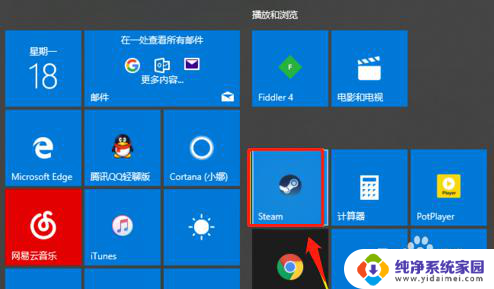
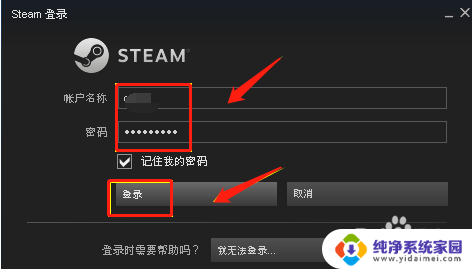
2.然后我们就可以进入首页了,这时候我们需要用我们的鼠标光标来点击steam菜单选项来完成这个步骤的操作。
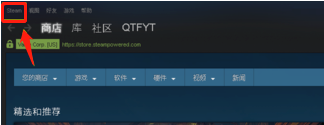
3.接着我们可以看到steam菜单选择,这时候我们需要点击进入到设置选项中来。进行下一步的操作项目。
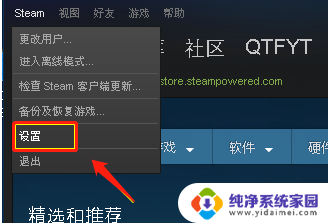
4.设置界面选择好友选项卡进入,然后我们要在好友界面,直接在个人资料名称输入你的新名字即可,
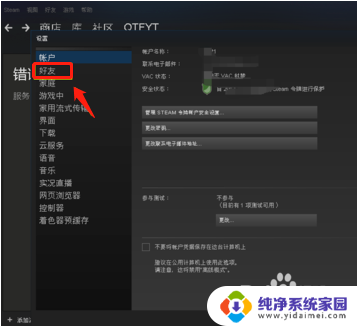
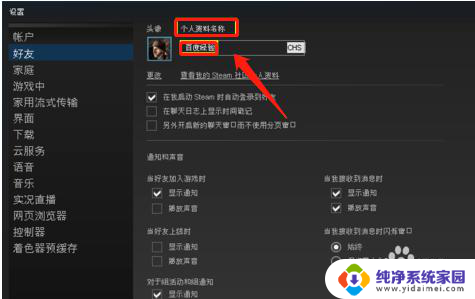
5.最后一步我们需要操作的是回到首页,这时候我们就可以看到新修改的用户名已经成功了。
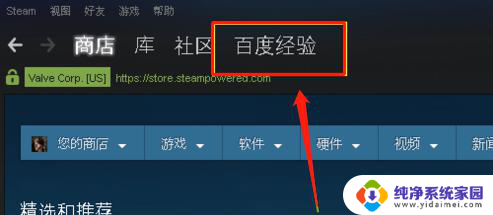
以上就是如何更改Steam账号名称的全部内容,如果您遇到这个问题,可以尝试按照以上方法解决,希望这对大家有所帮助。
steam账号怎么改名字 Steam账户怎么改用户名相关教程
- 更改steam账户名称 Steam账户名字怎么改
- 怎么更改steam账号名称 如何更改steam账户名称
- steam用户名怎么改 steam账户名称怎么更改
- steam怎么更改用户名 Steam怎么更改用户名
- 电脑个人账号用户名怎么改 电脑账户名称如何修改
- 笔记本电脑账户名称怎么改 笔记本账户名字怎么更改
- 电脑如何更改账户名 怎样在电脑上更改用户账户名称
- 怎么更改office用户名字 如何在office中更改账户名
- office如何改名字 怎样调整Office账户的用户名名称
- 联想笔记本账户名怎么修改 联想电脑更改账户名称方法
- 笔记本开机按f1才能开机 电脑每次启动都要按F1怎么解决
- 电脑打印机怎么设置默认打印机 怎么在电脑上设置默认打印机
- windows取消pin登录 如何关闭Windows 10开机PIN码
- 刚刚删除的应用怎么恢复 安卓手机卸载应用后怎么恢复
- word用户名怎么改 Word用户名怎么改
- 电脑宽带错误651是怎么回事 宽带连接出现651错误怎么办